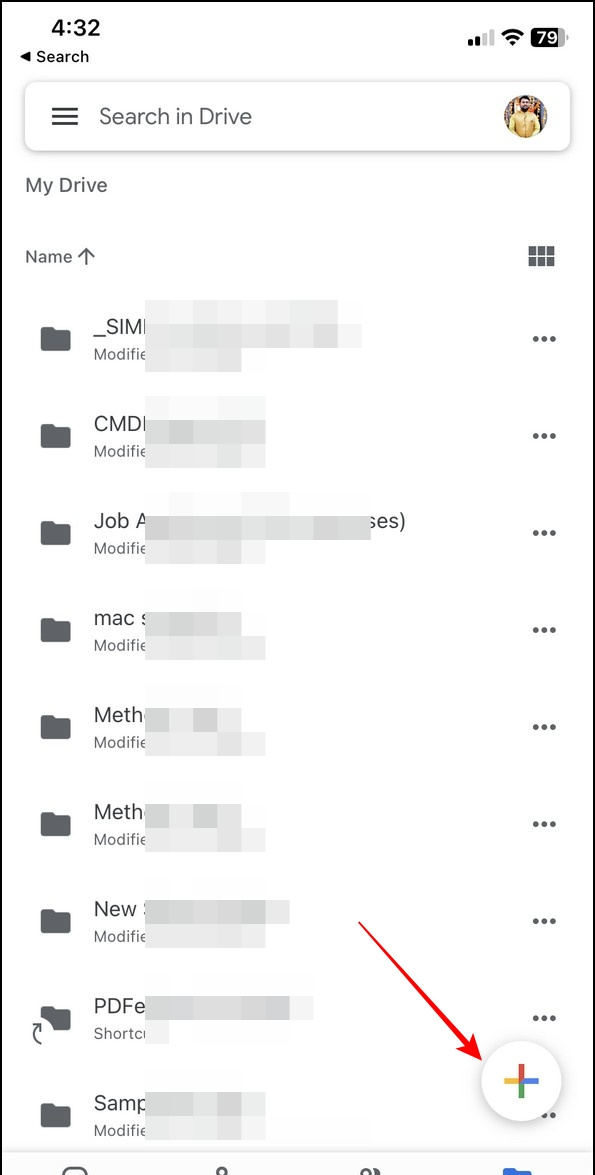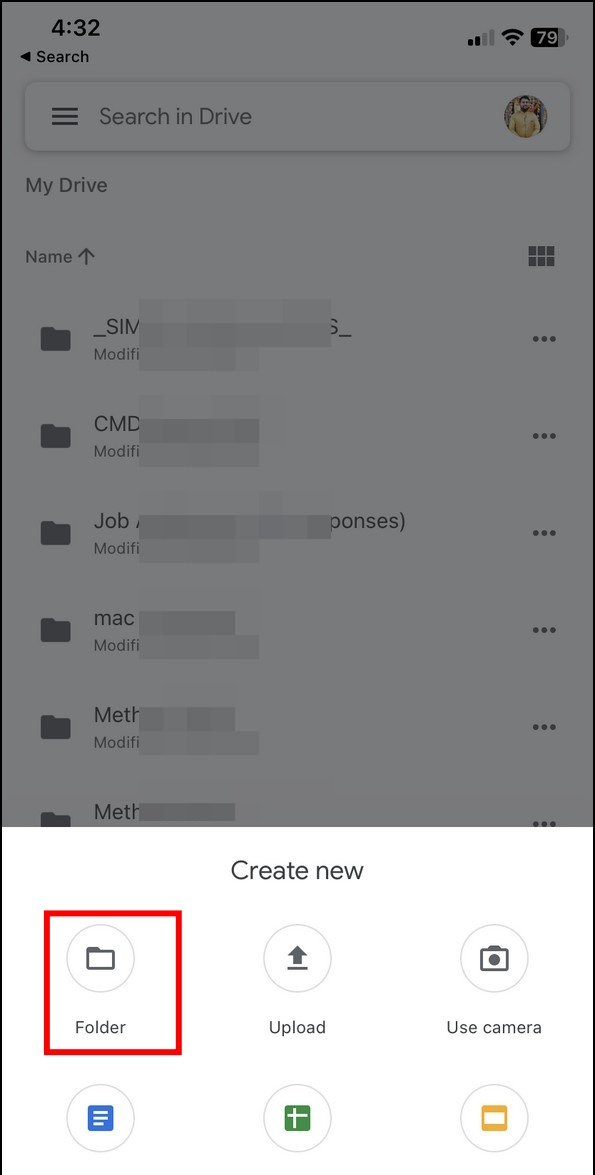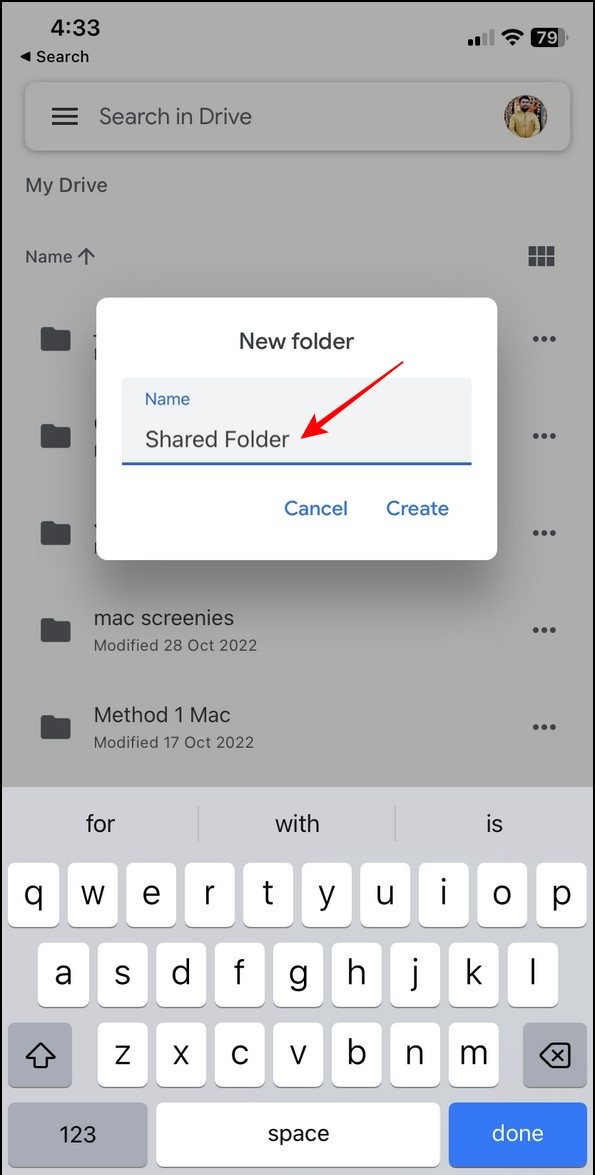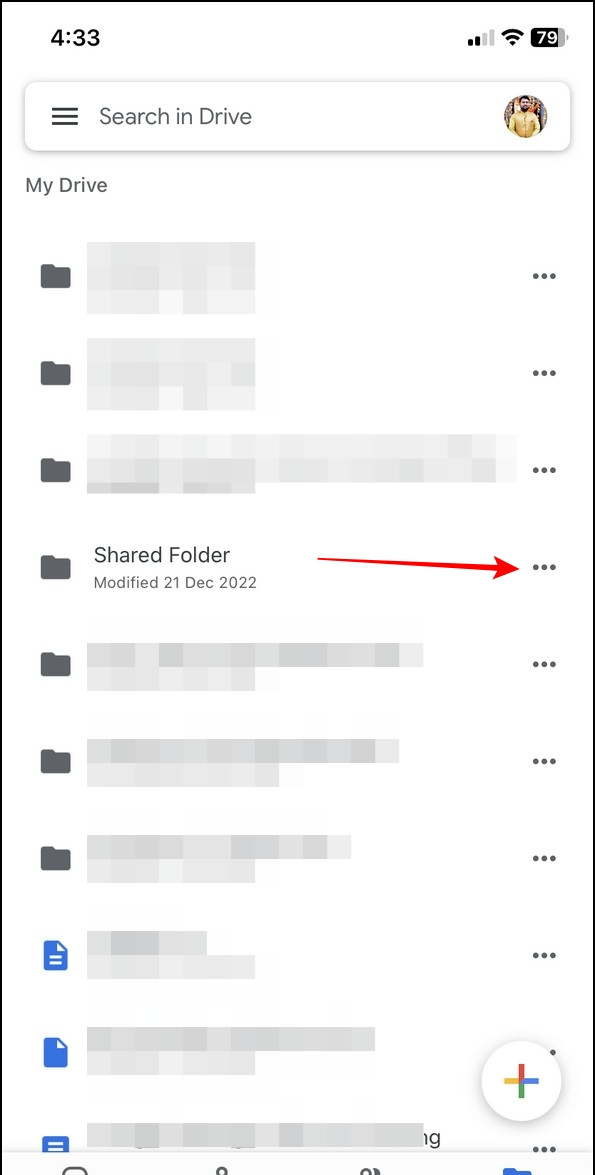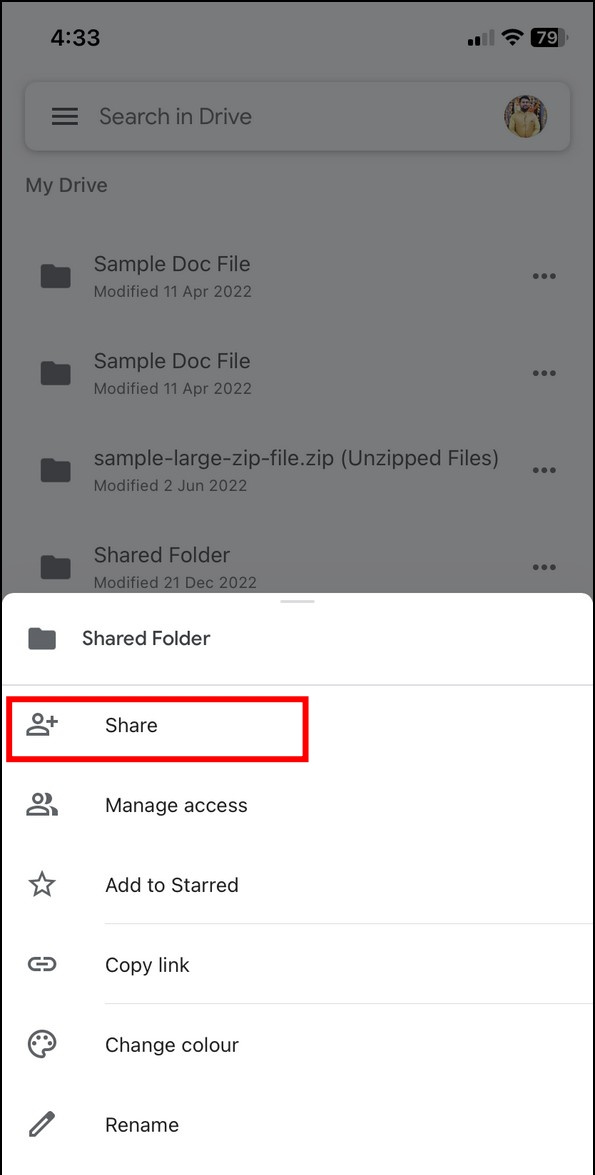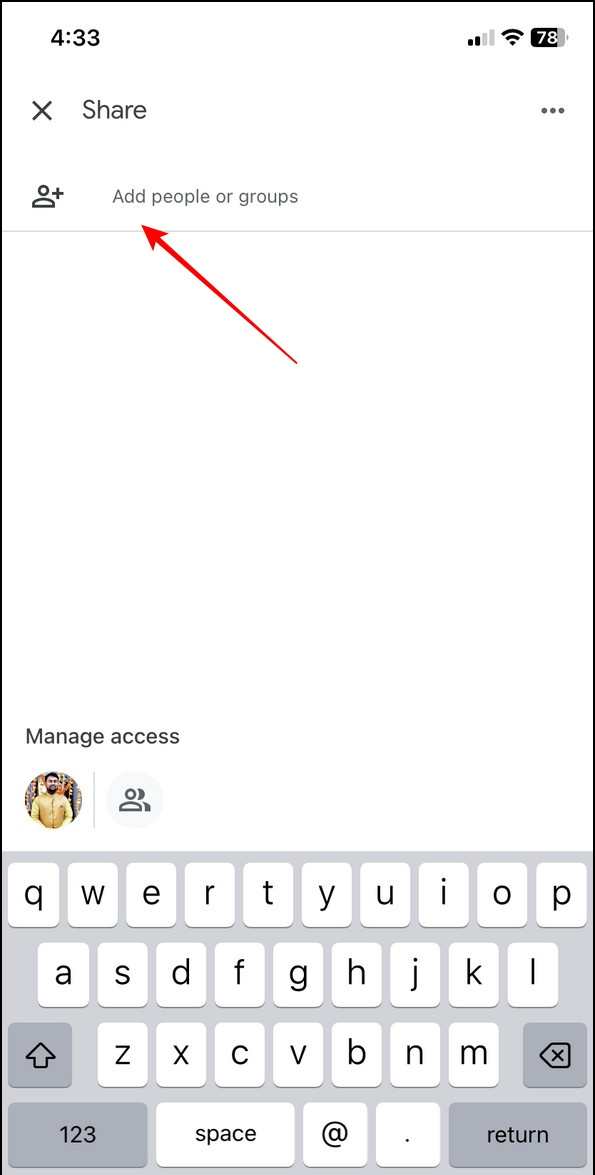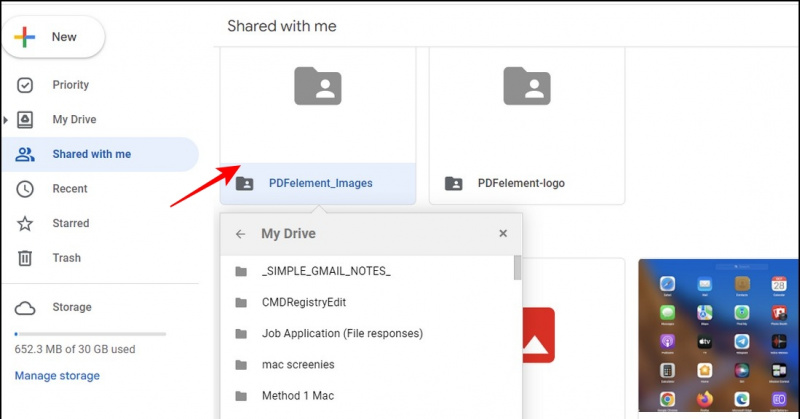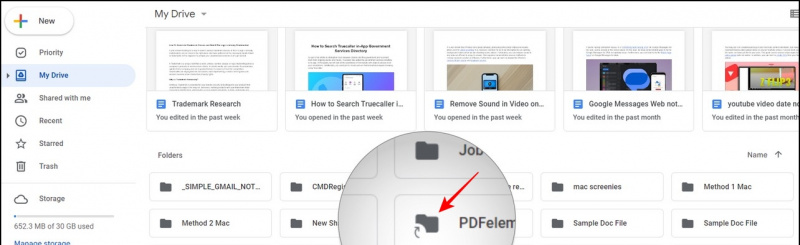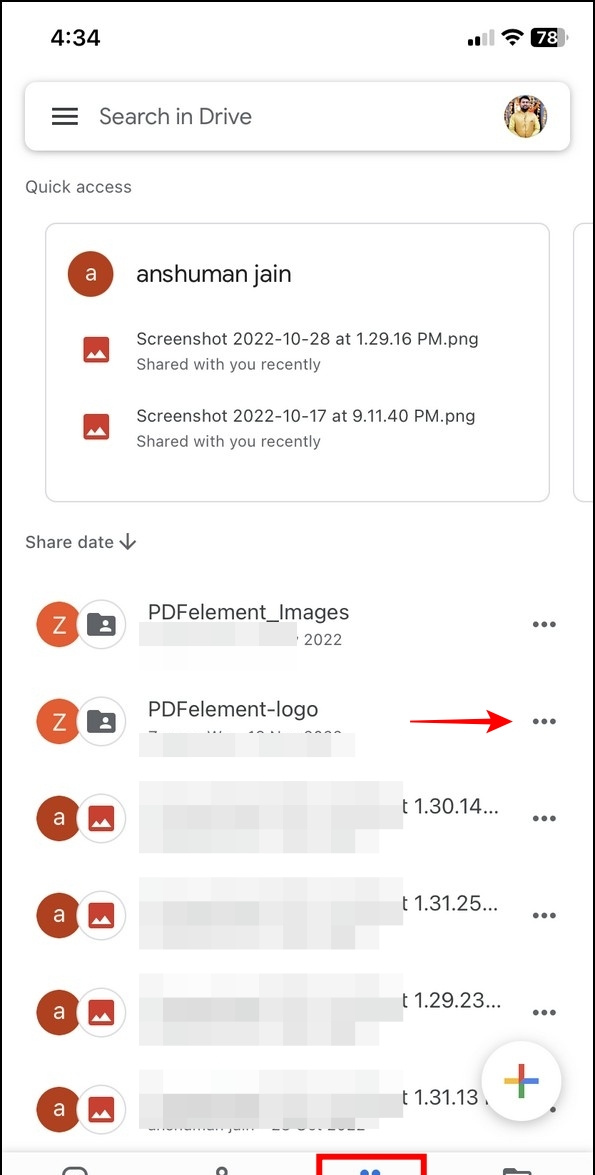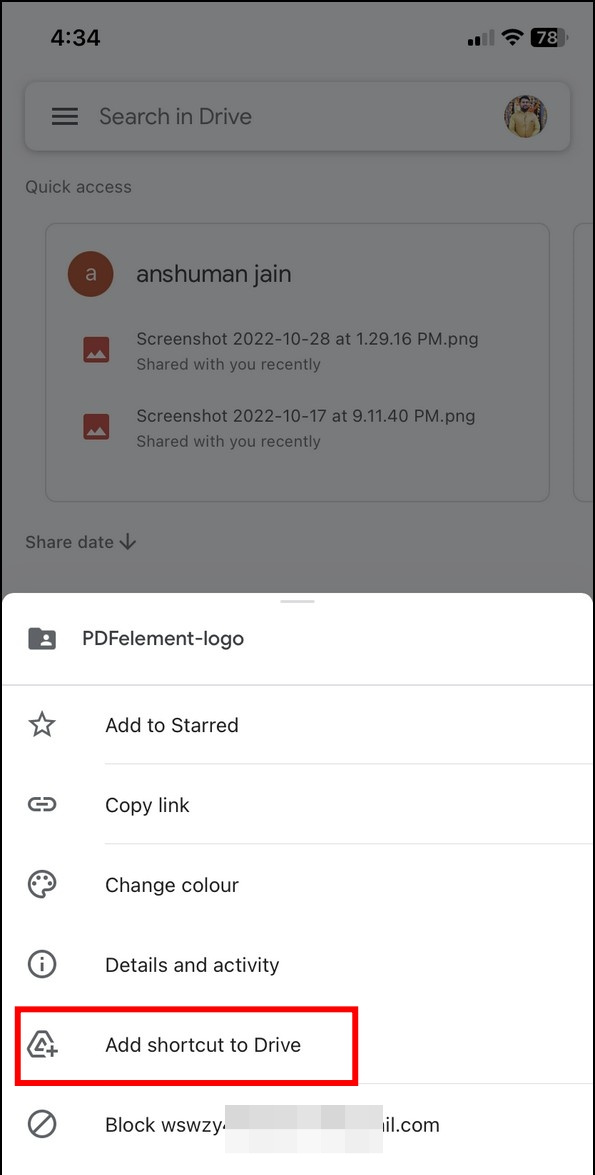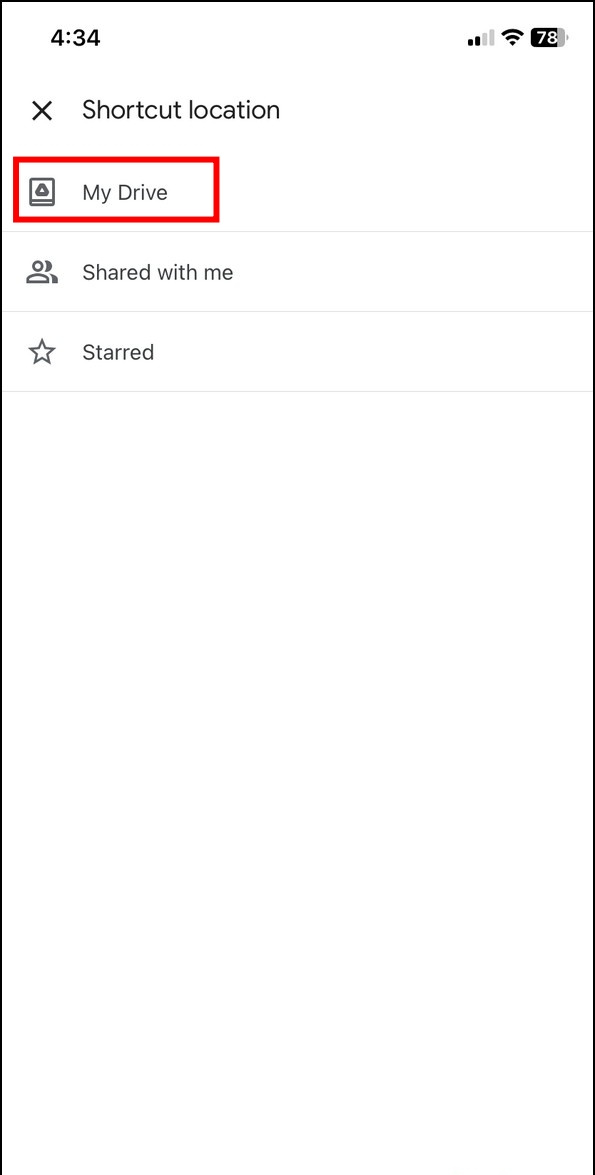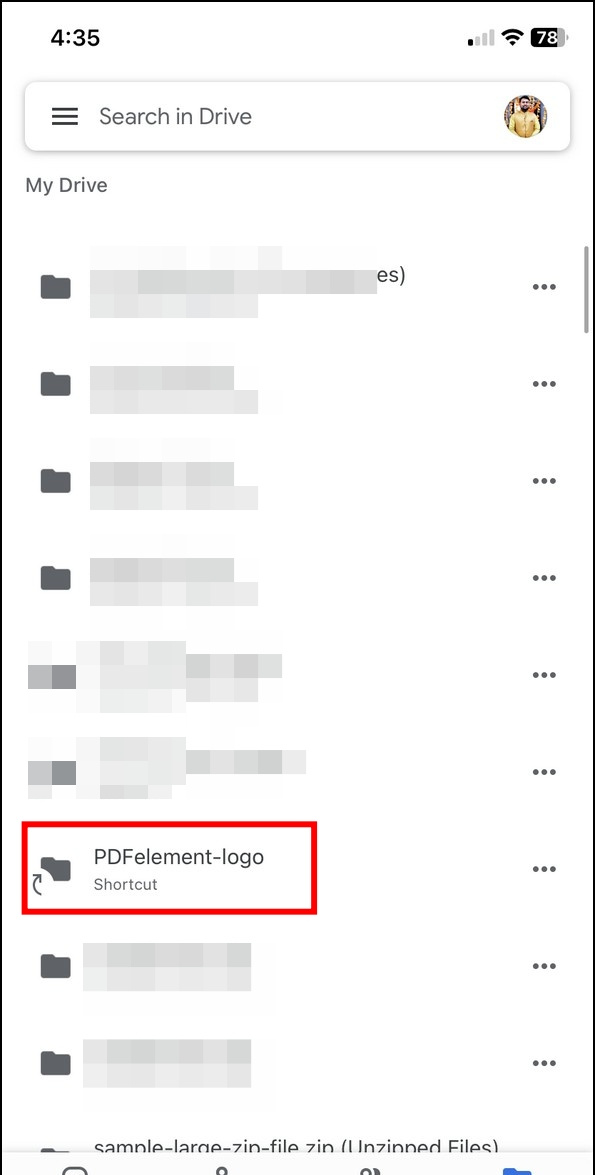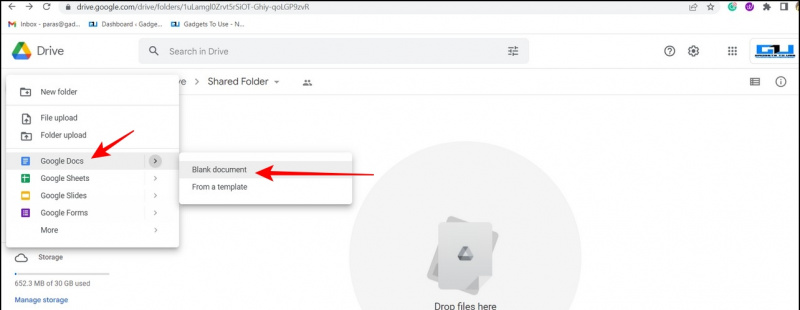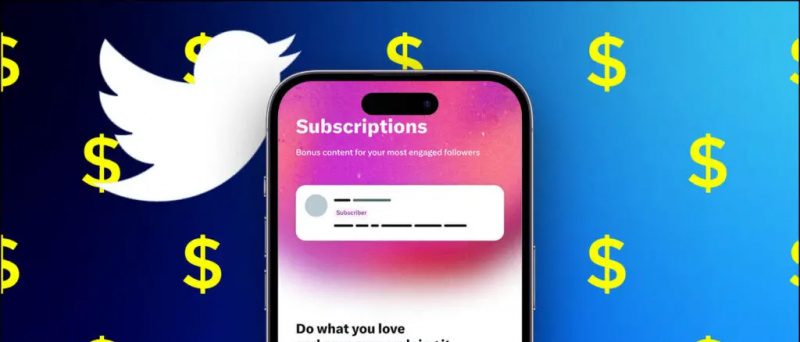Nag-aalok ang Google Drive ng mapagkumpitensyang kalamangan sa mga karibal nito pagdating sa magkatuwang na gawain sa mga dokumento at file. Maging ito ay isang pagtatalaga, pagsusumite, o dokumento; maaari mong madaling ibahagi ang isang file ng Google Docs sa iyong mga kasamahan sa koponan sa pamamagitan ng tampok na Nakabahaging folder. Tatalakayin ng artikulong ito ang lahat ng kailangan mong sundin upang ilagay ang iyong Google Docs file sa isang Google Drive Shared Folder. Bilang karagdagan, maaari kang matuto ayusin ang mabagal na pag-upload/pag-download sa Google Drive.
 Ano ang Mga Nakabahaging Folder sa Google Drive?
Ano ang Mga Nakabahaging Folder sa Google Drive?
itago ang mga video sa iphone nang walang app
Talaan ng mga Nilalaman
Sa Google Drive, ang mga nakabahaging folder ay katulad lang ng mga ordinaryong folder, maliban doon maraming user maaaring ma-access ang mga ito. Dahil dito, magagamit mo ito upang makipagtulungan sa iba't ibang mga file sa iyong mga kasamahan sa koponan nang real time nang hindi nababahala tungkol sa pagpapadala ng mga file nang paisa-isa. Para sa mas mahusay na pag-unawa, maaari mong isipin ito bilang isang karaniwang silid kung saan maraming tao ang maaaring magbahagi at makipagpalitan ng impormasyon nang sabay-sabay. Ang mga nakabahaging folder sa Google Drive ay ipinapakita na may a natatanging icon na nagpapaiba sa kanila sa ibang mga folder.
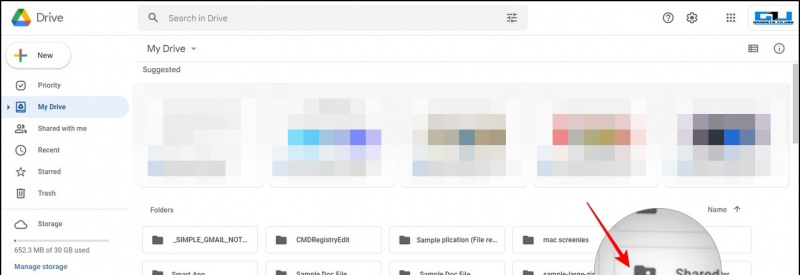 Dagdag pa, magagawa mo i-right click sa isang nakabahaging folder upang tingnan ang lahat ng miyembro na may access dito.
Dagdag pa, magagawa mo i-right click sa isang nakabahaging folder upang tingnan ang lahat ng miyembro na may access dito.
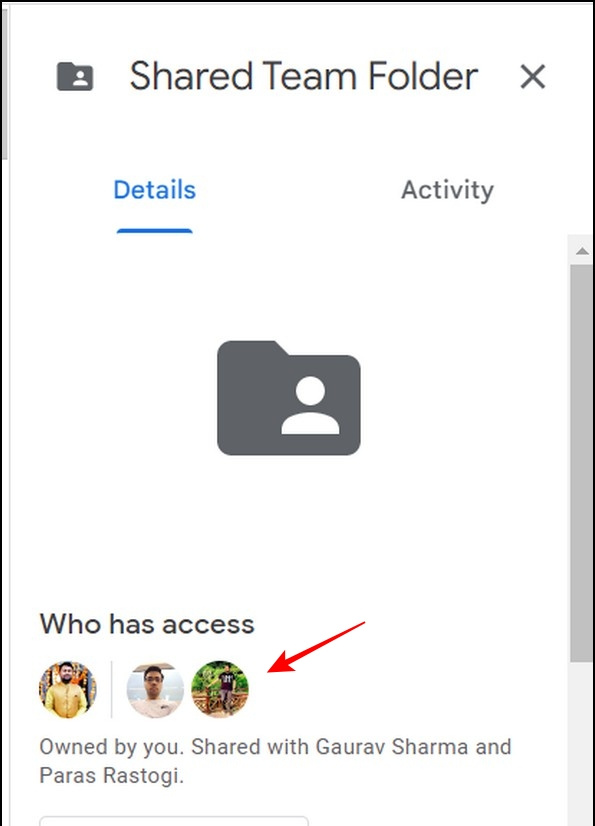
1. Pumunta sa iyong Google Drive account at mag-click sa + Bago button sa kaliwang sidebar.
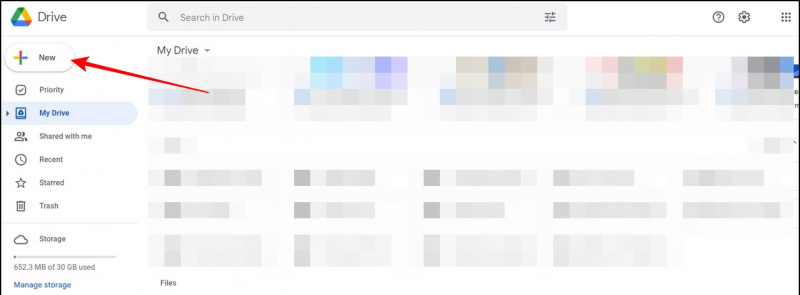
3. Magbigay ng bagong pangalan sa folder na ito. Dito, pinangalanan namin ito bilang 'Bagong Nakabahaging Folder.'
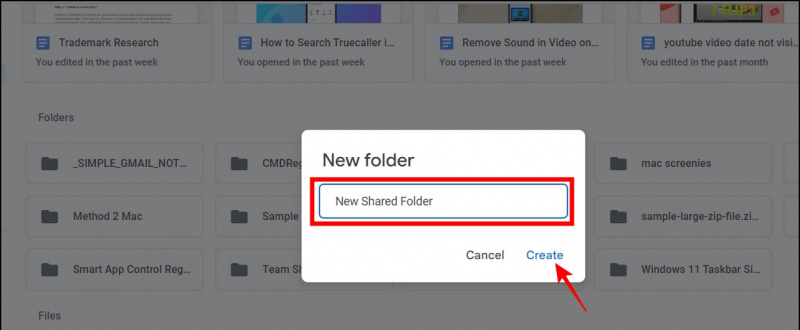
5. Idagdag ang iyong mga gustong miyembro kung kanino mo gustong ibahagi ang mga nilalaman ng folder. Halimbawa, maaari mong idagdag ang iyong mga kasamahan sa koponan mga email address o isang external na Gmail address na ibabahagi sa isang tao sa labas ng iyong organisasyon.
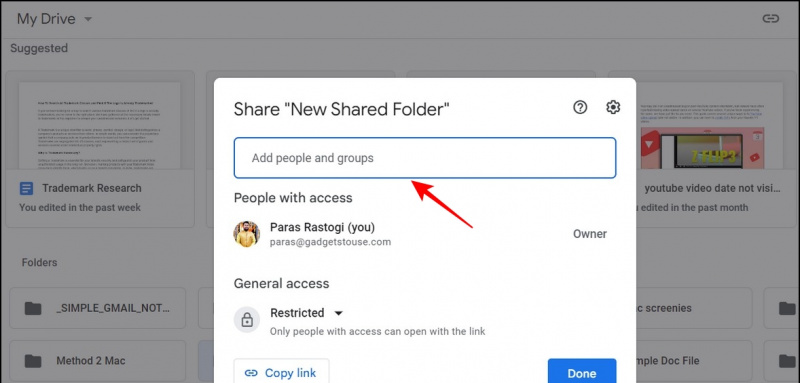
7. Bilang kahalili, maaari mong gawing naa-access ng publiko ang nakabahaging folder sa pamamagitan ng pagbabago sa mga setting ng Pangkalahatang Access sa ' Sinumang may Link '.
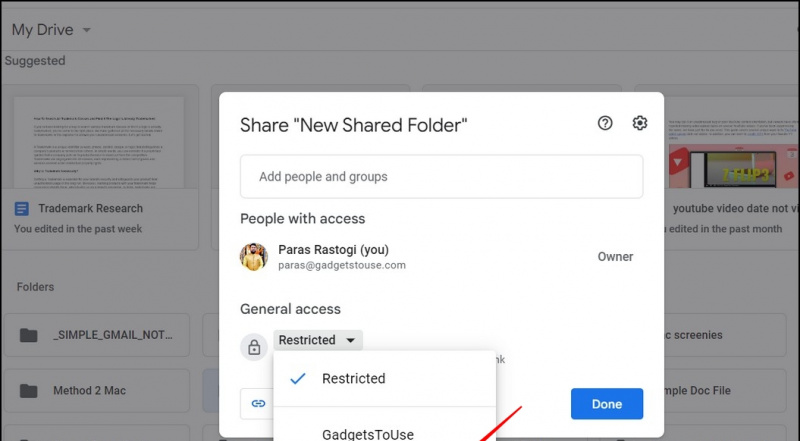 Google Drive app, palawakin ang Mga file tab sa ibaba at pagkatapos ay i-tap ang + pindutan sa kanang sulok sa ibaba upang lumikha ng a bagong folder .
Google Drive app, palawakin ang Mga file tab sa ibaba at pagkatapos ay i-tap ang + pindutan sa kanang sulok sa ibaba upang lumikha ng a bagong folder .